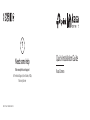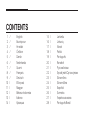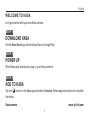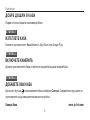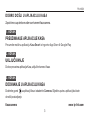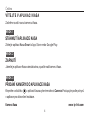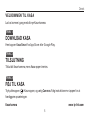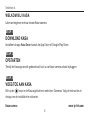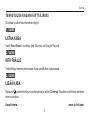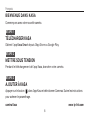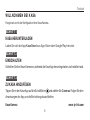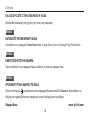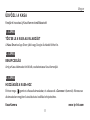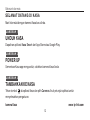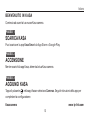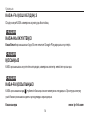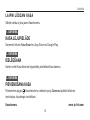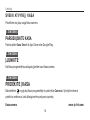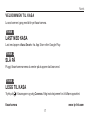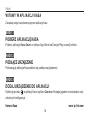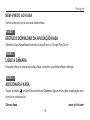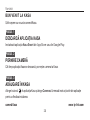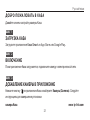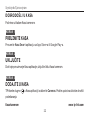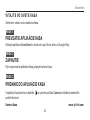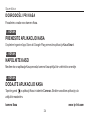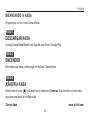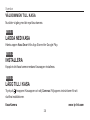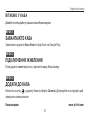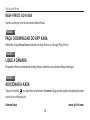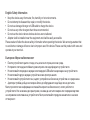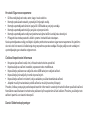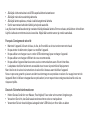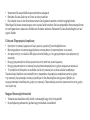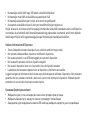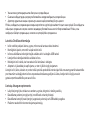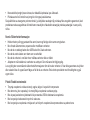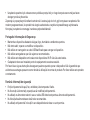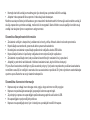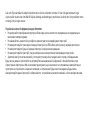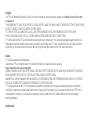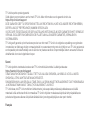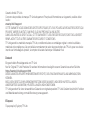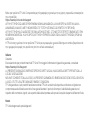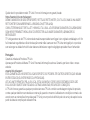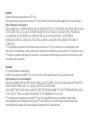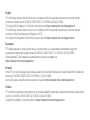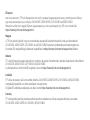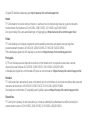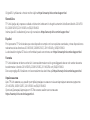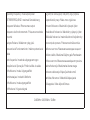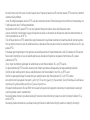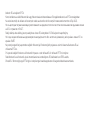Quick Installation Guide
Kasa Camera
© 2021 TP-Link 7106509318 REV2.1.3
Visit www.tp-link.com/support
?
for Technical Support, User Guides, FAQs,
Warranty & more
Need some help

1 / English
2 / Български
3 / Hrvatski
4 / Čeština
5 / Dansk
6 / Nederlands
7 / Suomi
8 / Français
9 / Deutsch
10 / Ελληνικά
11 / Magyar
12 / Bahasa Indonesia
13 / Italiano
14 / Қазақша
15 / Latviešu
16 / Lietuvių
17 / Norsk
18 / Polski
19 / Português
20 / Română
21 / Русский язык
22 / Srpski jezik/Српски језик
23 / Slovenčina
24 / Slovenščina
25 / Español
26 / Svenska
27 / Українська мова
28 / Português Brasil
CONTENTS

1
English
WELCOME TO KASA
Let’s get started with your new Kasa camera.
STEP 1
DOWNLOAD KASA
Get the Kasa Smart app from the App Store or Google Play.
STEP 2
POWER UP
While Kasa app downloads, plug in your Kasa camera.
STEP 3
ADD TO KASA
Tap the button in the Kasa app and select Cameras. Follow app instructions to complete
the setup.
Kasa camera www. tp-link.com

2
Български
ДОБРЕ ДОШЛИ В KASA
Първи стъпки с вашата нова камера Kasa.
СТЪПКА 1
ИЗТЕГЛЕТЕ KASA
Вземете приложението Kasa Smart от App Store или Google Play.
СТЪПКА 2
ВКЛЮЧЕТЕ КАМЕРАТА
Докато приложението Kasa се изтегля, свържете вашата камера Kasa.
СТЪПКА 3
ДОБАВЕТЕ КЪМ KASA
Докоснете бутона в приложението Kasa и изберете Cameras. Следвайте инструкциите на
приложението, за да завършите началната настройка.
Камера Kasa www. tp-link.com

3
Hrvatski
DOBRO DOŠLI U APLIKACIJU KASA
Započnimo s upotrebom vaše nove kamere Kasa camera.
1. KORAK
PREUZIMANJE APLIKACIJE KASA
Preuzmite mobilnu aplikaciju Kasa Smart iz trgovine App Store ili Google Play.
2. KORAK
UKLJUČIVANJE
Dok se preuzima aplikacija Kasa, uključite kameru Kasa.
3. KORAK
DODAVANJE U APLIKACIJU KASA
Dodirnite gumb u aplikaciji Kasa i odaberite Cameras. Slijedite upute u aplikaciji da biste
dovršili postavljanje.
Kasa camera www. tp-link.com

4
Čeština
VÍTEJTE V APLIKACI KASA
Začněme s vaší novou kamerou Kasa.
KROK 1
STÁHNUTÍ APLIKACE KASA
Získejte aplikaci Kasa Smart z App Store nebo Google Play.
KROK 2
ZAPNUTÍ
Jakmile je aplikace Kasa nainstalována, spusťte vaši kameru Kasa.
KROK 3
PŘIDÁNÍ KAMERY DO APLIKACE KASA
Klepněte na tlačítko v aplikaci Kasa a vyberte možnost Cameras Postupujte podle pokynů
v aplikace pro dokončení instalace.
Kamera Kasa www. tp-link.com

5
Dansk
VELKOMMEN TIL KASA
Lad os komme i gang med dit nye Kasa-kamera.
TRIN 1
DOWNLOAD KASA
Hent appen Kasa Smart fra App Store eller Google Play.
TRIN 2
TILSLUTNING
Tilslut dit Kasa-kamera, mens Kasa-appen hentes.
TRIN 3
FØJ TIL KASA
Tryk på knappen i Kasa-appen, og vælg Cameras. Følg instruktionerne i appen for at
færdiggøre opsætningen.
Kasa-kamera www. tp-link.com

6
Nederlands
WELKOM BIJ KASA
Laten we beginnen met uw nieuwe Kasa-camera.
STAP 1
DOWNLOAD KASA
Installeer de app Kasa Smart vanuit de App Store of Google Play Store.
STAP 2
OPSTARTEN
Terwijl de Kasa app wordt gedownload, kunt u uw Kasa-camera alvast inpluggen
STAP 3
VOEG TOE AAN KASA
Klik op de knop in de Kasa applicatie en selecteer Cameras. Volg de instructies in
de app om de installatie te voltooien.
Kasa-camera www. tp-link.com

7
Suomi
TERVETULOA KASAN KÄYTTÄJÄKSI
Aloitetaan uuden Kasa-kameran käyttö.
1. VAIHE
LATAA KASA
Hanki Kasa Smart -sovellus App Storesta tai Google Playstä.
2. VAIHE
IRTA PÄÄLLE
Yhdistä Kasa-kamera pistorasiaan Kasa-sovelluksen latautuessa.
3. VAIHE
LISÄÄ KASA
Napauta -painiketta Kasa-sovelluksessa ja valitse Cameras. Noudata sovelluksen antamia
asennusohjeita.
Kasa-kamera www. tp-link.com

8
Français
BIENVENUE DANS KASA
Commençons avec votre nouvelle caméra.
ÉTAPE 1
TÉLÉCHARGER KASA
Obtenir l’app Kasa Smart depuis l’App Store ou Google Play.
ÉTAPE 2
METTRE SOUS TENSION
Pendant le téléchargement de l’app Kasa, brancher votre caméra.
ÉTAPE 3
AJOUTER À KASA
Appuyer sur le bouton dans l’app Kasa et sélectionner Cameras. Suivre les instructions
pour achever le paramétrage.
caméra Kasa www. tp-link.com

9
Deutsch
WILLKOMMEN BEI KASA
Fangen wir an mit der Konguration Ihrer Kasa-Kamera..
SCHRITT 1
KASA HERUNTERLADEN
Laden Sie sich die App Kasa Smart aus App-Store oder Google Play herunter.
SCHRITT 2
EINSCHALTEN
Schließen Sie Ihre Kasa-Kamera an, während die Kasa-App heruntergeladen und installiert wird.
SCHRITT 3
ZU KASA HINZUFÜGEN
Tippen Sie in der Kasa-App auf die Schaltäche und wählen Sie Cameras. Folgen Sie den
Anweisungen der App, um die Einrichtung abzuschließen.
Kasa-Kamera www. tp-link.com

10
Ελληνικά
ΚΑΛΩΣΟΡΙΣΑΤΕ ΣΤΗΝ ΕΦΑΡΜΟΓΗ KASA
Ακολουθεί εισαγωγή στη χρήση της νέας σας κάμερας.
ΒΗΜΑ 1
ΚΑΤΕΒΑΣΤΕ ΤΗΝ ΕΦΑΡΜΟΓΗ KASA
Κατεβάστε την εφαρμογή Kasa Smart από το App Store ή από το Google Play (Play Store).
ΒΗΜΑ 2
ΕΝΕΡΓΟΠΟΙΗΣΤΕ ΤΗΝ ΚΑΜΕΡΑ
Όσο κατεβάζετε την εφαρμογή Kasa, συνδέστε τη νέα σας κάμερα Kasa.
ΒΗΜΑ 3
ΠΡΟΣΘΕΣΤΕ ΤΗΝ ΚΑΜΕΡΑ ΣΤΟ KASA
Πιέστε το πλήκτρο που βρίσκεται στην εφαρμογή Kasa και επιλέξτε Cameras. Ακολουθήστε τις
οδηγίες που εμφανίζονται στην εφαρμογή για να ολοκληρώσετε τη ρύθμιση.
Κάμερα Kasa www. tp-link.com

11
Magyar
ÜDVÖZLI A KASA
Kezdjünk hozzá az új Kasa Kamera beállításainak!
1. LÉPÉS
TÖLTSE LE A KASA ALKALMAZÁST
A Kasa Smart az App Store-jából vagy Google Áruházból töltheti le.
2. LÉPÉS
BEKAPCSOLÁS
Amíg a Kasa alkalmazást letöltődik, csatlakoztassa Kasa Kameráját.
3. LÉPÉS
HOZZÁADÁS A KASA-HOZ
Érintse meg a gombot a Kasa alkalmazásban, és válassza ki a Cameras-t (kamerát). Kövesse az
alkalmazásban megjelenő utasításokat a beállítás befejezéséhez.
Kasa Kamera www. tp-link.com

12
Bahasa Indonesia
SELAMAT DATANG DI KASA
Mari kita mulai dengan kamera Kasa baru Anda.
LANGKAH 1
UNDUH KASA
Dapatkan aplikasi Kasa Smart dari App Store atau Google Play.
LANGKAH 2
POWER UP
Sementara Kasa app mengunduh, colokkan kamera Kasa Anda.
LANGKAH 3
TAMBAHKAN KE KASA
Tekan tombol di aplikasi Kasa dan pilih Cameras. Ikuti petunjuk aplikasi untuk
menyelesaikan pengaturan.
kamera Kasa www. tp-link.com

13
Italiano
BENVENUTO IN KASA
Comincia ad usare la tua nuova Kasa camera.
PASSO 1
SCARICA KASA
Puoi scaricare la app Kasa Smart da App Store o Google Play.
PASSO 2
ACCENSIONE
Mentre scarichi la app Kasa, alimenta la tua Kasa camera.
PASSO 3
AGGIUNGI KASA
Tappa il pulsante nella app Kasa e seleziona Cameras. Segui le istruzioni della app per
completare la congurazione.
Kasa camera www. tp-link.com

14
Қазақша
KASA-ҒА ҚОШ КЕЛДІҢІЗ
Сіздің жаңа KASA камераны орнатуды бастайық.
1-ҚАДАМ
KASA-НЫ ЖҮКТЕҢІЗ
Kasa Smart қосымшасын App Store немесе Google Play арқылы жүктеңіз.
2-ҚАДАМ
ҚОСЫҢЫЗ
KASA қосымшасы жүктеліп жатқанда, камераны электр желісіне қосыңыз.
3-ҚАДАМ
KASA-ҒА ҚОСЫЛЫҢЫЗ
KASA қосымшасында түймесін басыңыз және камераны таңдаңыз. Орнатуды аяқтау
үшін Kasa қосымшасындағы нұсқауларды орындаңыз.
Kasa камера www. tp-link.com

15
Latviešu
LAIPNI LŪDZAM KASA
Sāksim darbu ar jūsu jauno Kasa kameru.
1.DARBĪBA
KASA LEJUPIELĀDE
Saņemiet lietotni Kasa Smart no App Store vai Google Play.
2.DARBĪBA
IESLĒGŠANA
Kamēr notiek Kasa lietotnes lejupielāde, pieslēdziet Kasa kameru.
3.DARBĪBA
PIEVIENOŠANA KASA
Pieskarieties pogai Kasa lietotnē un atlasiet opciju Cameras. Izpildiet lietotnes
instrukcijas, lai pabeigtu iestatīšanu.
Kasa kameru www. tp-link.com

16
Lietuvių
SVEIKI ATVYKĘ Į KASA
Pradėkime su jūsų naują Kasa camera.
1 ŽINGSNIS
PARSISIŲSKITE KASA
Parsisiųskite Kasa Smart iš App Store arba Google Play.
2 ŽINGSNIS
ĮJUNKITE
Kai Kasa programėlė bus atsiųsta, įjunkite savo Kasa camera.
3 ŽINGSNIS
PRIDĖKITE Į KASA
Bakstelėkite mygtuką Kasa programėlėje ir pasirinkite Cameras. Vykdykite ekrane
pateiktus veiksmus, kad užbaigtumėte paskyros sąranką
Kasa camera www. tp-link.com

17
Norsk
VELKOMMEN TIL KASA
La oss komme i gang med ditt nye Kasa-kamera.
TRINN 1
LAST NED KASA
Last ned appen «Kasa Smart» fra App Store eller Google Play.
TRINN 2
SLÅ PÅ
Plugg i Kasa-kamera mens du venter på at appen skal lases ned.
TRINN 3
LEGG TIL KASA
Trykk på i Kasa-appen og velg Cameras. Følg instruksjonene for å fullføre oppsettet.
Kasa-kamera www. tp-link.com

18
Polski
WITAMY W APLIKACJI KASA
Zarządzaj swoją nową kamerą poprzez aplikację Kasa.
KROK 1
POBIERZ APLIKACJĘ KASA
Pobierz aplikację Kasa Smart ze sklepu App Store lub Google Play na swój telefon.
KROK 2
PODŁĄCZ URZĄDZENIE
Podczas gdy aplikacja Kasa pobiera się, podłącz swoją kamerę.
KROK 3
DODAJ URZĄDZENIE DO APLIKACJI
Dotknij przycisku w aplikacji Kasa i wybierz Cameras. Postępuj zgodnie z instrukcjami, aby
zakończyć kongurację.
Kamera Kasa www. tp-link.com
Pagina se încarcă...
Pagina se încarcă...
Pagina se încarcă...
Pagina se încarcă...
Pagina se încarcă...
Pagina se încarcă...
Pagina se încarcă...
Pagina se încarcă...
Pagina se încarcă...
Pagina se încarcă...
Pagina se încarcă...
Pagina se încarcă...
Pagina se încarcă...
Pagina se încarcă...
Pagina se încarcă...
Pagina se încarcă...
Pagina se încarcă...
Pagina se încarcă...
Pagina se încarcă...
Pagina se încarcă...
Pagina se încarcă...
Pagina se încarcă...
Pagina se încarcă...
Pagina se încarcă...
Pagina se încarcă...
Pagina se încarcă...
Pagina se încarcă...
Pagina se încarcă...
Pagina se încarcă...
Pagina se încarcă...
Pagina se încarcă...
Pagina se încarcă...
Pagina se încarcă...
Pagina se încarcă...
Pagina se încarcă...
Pagina se încarcă...
Pagina se încarcă...
Pagina se încarcă...
-
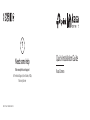 1
1
-
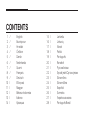 2
2
-
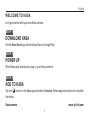 3
3
-
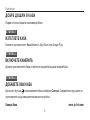 4
4
-
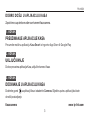 5
5
-
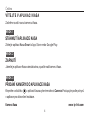 6
6
-
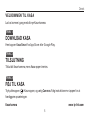 7
7
-
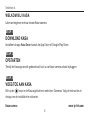 8
8
-
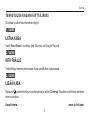 9
9
-
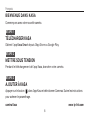 10
10
-
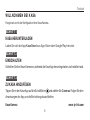 11
11
-
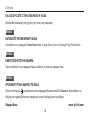 12
12
-
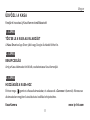 13
13
-
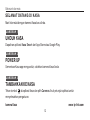 14
14
-
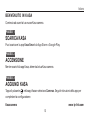 15
15
-
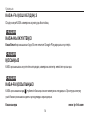 16
16
-
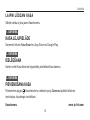 17
17
-
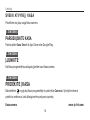 18
18
-
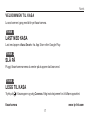 19
19
-
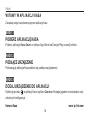 20
20
-
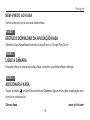 21
21
-
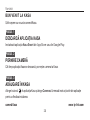 22
22
-
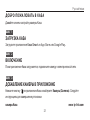 23
23
-
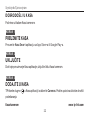 24
24
-
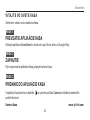 25
25
-
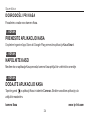 26
26
-
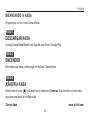 27
27
-
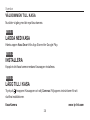 28
28
-
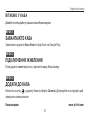 29
29
-
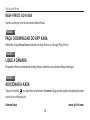 30
30
-
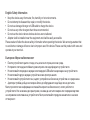 31
31
-
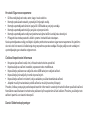 32
32
-
 33
33
-
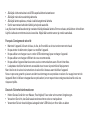 34
34
-
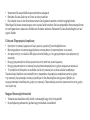 35
35
-
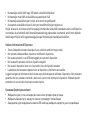 36
36
-
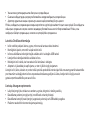 37
37
-
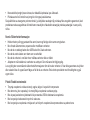 38
38
-
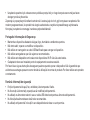 39
39
-
 40
40
-
 41
41
-
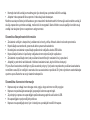 42
42
-
 43
43
-
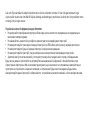 44
44
-
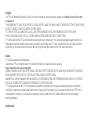 45
45
-
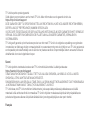 46
46
-
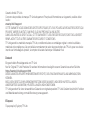 47
47
-
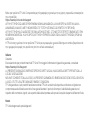 48
48
-
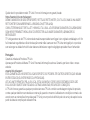 49
49
-
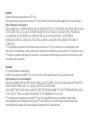 50
50
-
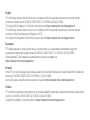 51
51
-
 52
52
-
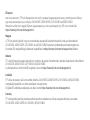 53
53
-
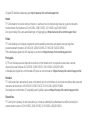 54
54
-
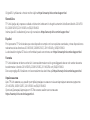 55
55
-
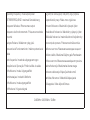 56
56
-
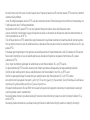 57
57
-
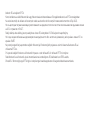 58
58